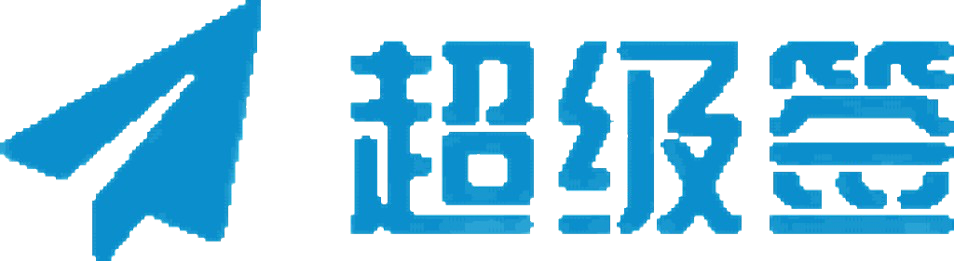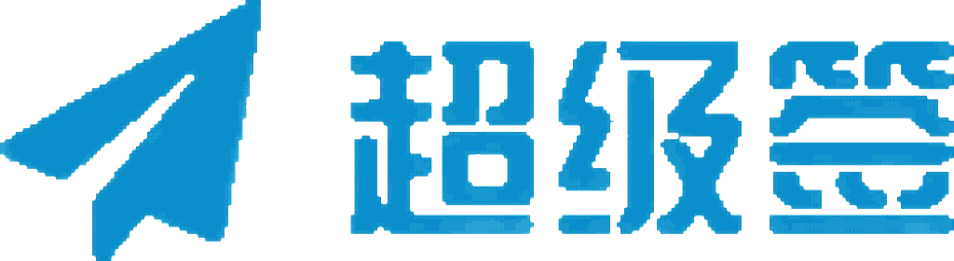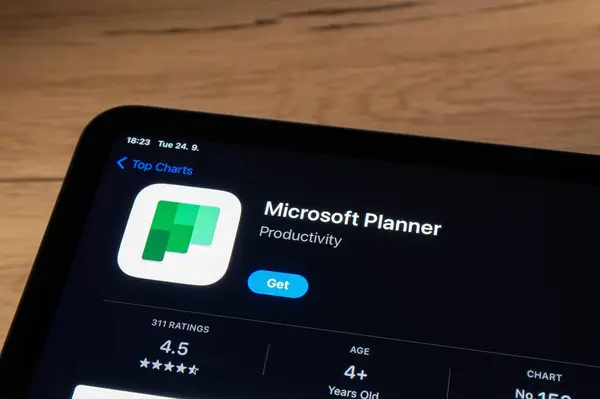在iOS应用开发过程中,签名证书是不可或缺的一部分。通过签名证书,开发者能够将应用程序进行打包并提交到App Store或者在设备上进行测试。iOS签名证书的申请流程相对复杂,但在理解整个流程后,开发者可以高效地完成操作,确保应用的顺利发布。本文将详细介绍iOS签名证书的申请流程,包括各个步骤的具体操作及常见问题解决方法。
1. 申请iOS签名证书的前提条件
在申请iOS签名证书之前,开发者需要满足以下基本条件:
- Apple Developer Program 会员身份:开发者必须是Apple Developer Program的注册成员,才能申请证书、配置文件等。该会员资格年费为99美元。
- Apple ID账号:必须有一个有效的Apple ID账号,且与Apple Developer Program关联。
- macOS设备与Xcode:开发和签名过程通常需要使用Mac电脑和Xcode,后者是苹果官方提供的开发工具。
2. 获取iOS签名证书的步骤
iOS签名证书主要包括开发证书和发布证书。开发证书用于应用的开发和测试,发布证书用于将应用提交到App Store。
步骤 1:注册Apple Developer账号
首先,你需要在Apple Developer官网(developer.apple.com)注册一个开发者账号。如果你已经有Apple ID,可以直接将其升级为开发者账号,注册后加入Apple Developer Program。
步骤 2:登录Apple Developer账号
进入Apple Developer Center,使用注册好的Apple ID进行登录。
步骤 3:创建并下载证书签名请求(CSR)
证书签名请求(CSR)是一个加密的文件,它包含了生成证书所需的信息。在Mac上生成CSR的步骤如下:
- 打开
Keychain Access(钥匙串访问)。 - 在顶部菜单栏选择
Keychain Access > Certificate Assistant > Request a Certificate from a Certificate Authority。 - 在弹出的窗口中输入你的邮箱地址,并选择保存到文件。
- 生成完成后,会生成一个
.csr文件,保存好该文件。
步骤 4:创建开发或发布证书
在Apple Developer Center中,选择“Certificates, Identifiers & Profiles”(证书、标识符和配置文件)。然后按照以下步骤创建开发证书或发布证书:
- 进入Certificates页面,点击右上角的“+”按钮,选择你需要创建的证书类型(开发证书或发布证书)。
- 上传之前生成的CSR文件。
- 完成证书的申请,系统会生成一个**.cer**文件,下载该文件。
- 双击该
.cer文件将其安装到Keychain Access中。
步骤 5:创建App ID与设备配置
- 在Identifiers页面,点击右上角的“+”按钮,创建一个App ID。该ID通常与应用的Bundle Identifier一致。
- 在Devices页面,注册你的测试设备(如iPhone或iPad)。你需要为每一台设备提供其UDID(Unique Device Identifier)。可以通过iTunes或Xcode获取设备的UDID。
步骤 6:创建配置文件
配置文件(Provisioning Profile)是关联证书、设备和App ID的文件。根据你的需求,可以创建开发配置文件或发布配置文件。
- 进入Provisioning Profiles页面,点击右上角的“+”按钮,选择创建相应的配置文件类型。
- 选择需要的证书(开发证书或发布证书)、App ID,并添加已注册的设备。
- 下载生成的配置文件,并将其导入Xcode进行使用。
步骤 7:在Xcode中配置证书和配置文件
在Xcode中打开你的项目,依次进入Project Settings > Signing & Capabilities,然后选择对应的团队(Team)、证书(Certificate)和配置文件(Provisioning Profile)。Xcode会自动检测并选择正确的证书。
步骤 8:打包和签名应用
完成证书和配置文件的设置后,你可以使用Xcode进行应用的打包与签名。选择Product > Archive,Xcode将会为你的应用生成一个已签名的IPA文件。这个文件可以用于发布到App Store或进行设备安装测试。
3. 常见问题与解决方案
1. 证书过期问题
iOS签名证书通常有有效期,开发证书为1年,发布证书也有固定的有效期。证书过期后,需要重新申请新证书。重新生成证书后,记得更新Xcode中的配置文件。
2. 证书与配置文件不匹配
如果Xcode提示“签名证书与配置文件不匹配”,可以通过以下步骤解决:
- 确保证书和配置文件关联了相同的App ID。
- 确保证书有效且未过期。
- 确保设备已添加到配置文件中。
3. 无法安装到设备的问题
如果你无法将应用安装到设备上,通常是由于设备未正确注册到开发者账号中。检查设备的UDID是否已经正确添加到Apple Developer Center中的设备列表。
4. 总结
iOS签名证书是iOS应用开发和发布过程中至关重要的一环。通过正确的流程申请证书、配置文件以及设备,可以确保应用的顺利测试与发布。尽管过程看似繁琐,但掌握了每个步骤后,你将能够高效地进行开发和部署。值得注意的是,苹果的证书和配置文件管理较为严格,因此务必确保每一步操作都符合苹果的规范,避免出现不必要的错误。
参考资料
通过上述详细流程,开发者可以清晰地理解iOS签名证书申请的各个环节,并在实践中熟练掌握如何申请和管理证书。如果遇到任何问题,建议查看苹果官方文档或寻求社区的帮助。